Win10管理员权限下的文件获取与删除教程(以Win10管理员权限获取和删除文件的详细步骤及注意事项)
- 家电百科
- 2024-07-12
- 41
在使用Windows10操作系统时,有时我们需要以管理员权限获取和删除某些文件。本文将详细介绍在Win10管理员权限下如何安全地获取和删除文件的步骤和注意事项。
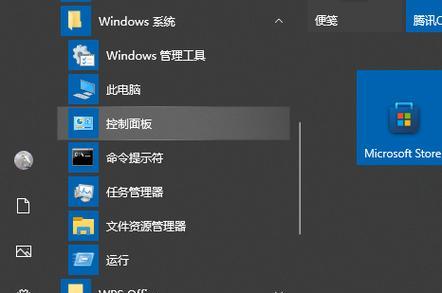
一、检查当前用户权限
在开始操作前,首先需要确认当前用户是否具备管理员权限。通过打开“设置”应用并点击“账户”选项,然后在左侧选择“你的信息”,可以查看当前用户的权限信息。
二、以管理员身份登录
如果当前用户不是管理员,需要重新登录以具备管理员权限。在开始菜单中右键点击“开始”按钮,在弹出的菜单中选择“命令提示符(管理员)”或“WindowsPowerShell(管理员)”,然后输入管理员密码登录。
三、获取要删除的文件路径
在正式删除文件之前,需要先确定要删除文件的路径。可以通过打开文件资源管理器并导航到目标文件,然后复制文件路径。
四、打开命令提示符窗口
在开始菜单中搜索并打开“命令提示符”应用,或者按下Win+R键组合,输入“cmd”并按下回车键。
五、进入文件所在目录
在命令提示符窗口中,输入“cd文件路径”命令,将文件路径替换为要删除文件所在的目录路径。按下回车键后,命令提示符将进入该目录。
六、确认目录中的文件列表
在命令提示符窗口中,输入“dir”命令可以显示当前目录下的文件列表。确认目录中是否存在要删除的文件。
七、删除单个文件
在命令提示符窗口中,输入“del文件名.后缀名”命令,将文件名和后缀名替换为要删除的文件的名称和扩展名。按下回车键后,该文件将被永久删除。
八、删除整个目录
在命令提示符窗口中,输入“rmdir/s目录名”命令,将目录名替换为要删除的目录的名称。按下回车键后,该目录及其所有文件和子目录将被永久删除。
九、确认删除操作
在执行删除命令之前,命令提示符窗口会提示是否确认删除。按下“Y”键表示确认删除,按下“N”键表示取消操作。
十、使用管理员权限的文件资源管理器
除了通过命令提示符窗口删除文件外,还可以使用管理员权限的文件资源管理器。右键点击文件资源管理器图标,在右键菜单中选择“以管理员身份运行”,然后根据提示操作。
十一、注意事项:谨慎操作
在删除文件时,务必谨慎操作,特别是当涉及到系统文件或者重要数据时。确认要删除的文件是否正确,避免误删和不可恢复的损失。
十二、注意事项:备份重要文件
在进行任何文件删除操作之前,建议备份重要文件。这样可以在出现问题或误操作时快速恢复数据。
十三、注意事项:遵循公司规定
如果您是在公司或组织内操作,遵循公司的规定和政策进行文件的获取和删除操作。
十四、注意事项:防止恶意软件
在获取和删除文件时,需要注意是否存在恶意软件。使用正版杀毒软件进行全盘扫描,并确保要删除的文件不会对系统安全造成威胁。
十五、
通过本文的步骤,我们可以在Win10管理员权限下安全地获取和删除文件。但在进行这些操作时,务必要谨慎小心,遵循相应的注意事项,以免造成不可挽回的损失。
以Win10管理员权限获取并删除文件的方法
在Windows10操作系统中,管理员权限可以帮助用户更好地管理和控制系统资源和文件。本文将介绍如何以Win10管理员权限获取并删除文件,以提高文件管理的效率和安全性。
使用管理员权限登录系统
使用管理员账户登录Win10系统,确保拥有足够的权限来执行文件的删除操作。
打开文件资源管理器
点击任务栏上的“文件资源管理器”图标或者按下Win+E快捷键,即可打开文件资源管理器窗口。
定位到需要删除的文件
通过左侧的导航栏或者地址栏,找到目标文件所在的文件夹。
右键单击文件
在文件列表中找到需要删除的文件,右键单击该文件,在弹出菜单中选择“删除”。
确认删除操作
在弹出的确认删除窗口中,点击“确定”按钮,系统将立即将该文件移至回收站。
彻底删除文件
打开回收站,选中待删除的文件,右键单击选择“彻底删除”。系统将彻底删除该文件,无法恢复。
使用命令行删除文件
打开命令提示符窗口(管理员身份),通过输入命令“del文件路径”来删除指定路径下的文件。“delC:\Users\用户名\Documents\file.txt”。
使用PowerShell删除文件
打开PowerShell窗口(管理员身份),输入命令“Remove-Item-Path文件路径”来删除指定路径下的文件。“Remove-Item-PathC:\Users\用户名\Documents\file.txt”。
删除只读文件
对于某些只读文件,无法直接删除。可以通过右键单击文件,选择“属性”,在属性窗口中取消“只读”选项后,再进行删除操作。
删除系统文件
删除某些系统文件可能会导致系统不稳定或无法正常工作,建议慎重操作。如果确实需要删除,请先备份重要数据,并使用管理员权限执行删除操作。
使用第三方工具删除文件
有许多可靠的第三方软件可用于删除文件,如CCleaner、Unlocker等。这些工具通常提供更多高级选项和功能,可以帮助用户更灵活地管理和删除文件。
恢复被误删的文件
如果意外删除了重要文件,可以尝试使用数据恢复软件来恢复已删除的文件。但请注意,不保证所有文件都可以完全恢复。
防止误删文件
为了避免误删文件,建议在删除前确认文件的重要性和不可替代性。如果有疑虑,可以先将文件备份到其他位置或存储设备。
注意文件权限
在某些情况下,文件的权限可能会阻止管理员删除操作。在这种情况下,可以通过更改文件权限或以所有者身份登录系统来解决该问题。
通过以Win10管理员权限获取并删除文件的方法,我们可以更好地管理和控制系统中的文件资源。在进行删除操作时,要谨慎操作,确保不会误删重要文件,并注意系统的稳定性和安全性。
版权声明:本文内容由互联网用户自发贡献,该文观点仅代表作者本人。本站仅提供信息存储空间服务,不拥有所有权,不承担相关法律责任。如发现本站有涉嫌抄袭侵权/违法违规的内容, 请发送邮件至 3561739510@qq.com 举报,一经查实,本站将立刻删除。